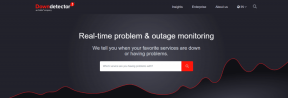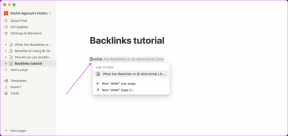Reparar la instalación pendiente de la actualización de Windows 10
Miscelánea / / November 28, 2021
Mantener su Windows actualizado es necesario para facilitar las operaciones sin problemas. Con el lanzamiento del nuevo Windows 11, mantener su sistema actualizado se ha vuelto más importante que nunca. Además, las nuevas actualizaciones también se suman a la estabilidad y seguridad general del sistema operativo al asegurarse de que todas las aplicaciones y dispositivos funcionen perfectamente. Desafortunadamente, las actualizaciones también pueden significar nuevos errores y problemas asociados para el usuario. Entonces, qué hacer cuando se enfrenta a un problema de descarga pendiente de actualización de Windows 10? Nuestra guía útil le enseñará cómo solucionar el problema atascado de la instalación pendiente de la actualización de Windows 10.
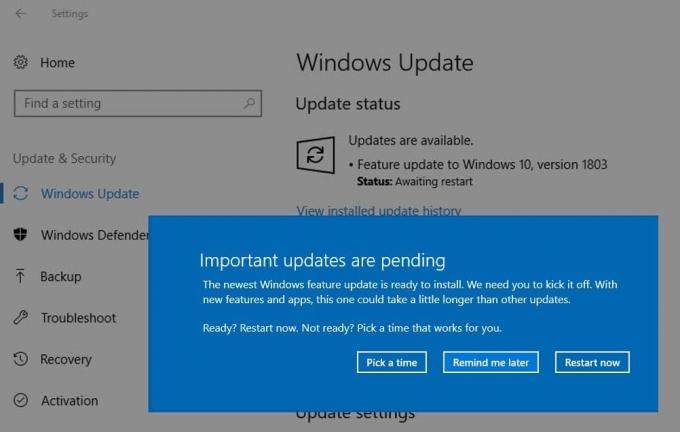
Contenido
- Cómo solucionar el problema de instalación pendiente de actualización de Windows 10.
- Método 1: reinicie la PC y vuelva a intentarlo.
- Método 2: volver a descargar la actualización
- Método 3: habilite el servicio de actualización de Windows.
- Método 4: habilitar el servicio de transferencia inteligente en segundo plano
- Método 5: habilitar el servicio criptográfico automático
- Método 6: Ejecute el solucionador de problemas de Windows Update
- Método 7: restablecer las actualizaciones de Windows.
- Método 8: escanear y reparar archivos de sistema dañados
- Método 9: permitir descargas a través de conexiones medidas
- Método 10: cambiar las horas activas
- Método 11: hacer espacio para nuevas actualizaciones
Cómo solucionar el problema de instalación pendiente de actualización de Windows 10
Este problema se debe a varios factores, como:
- Conflictos de software
- Errores en el sistema
- Horas activas determinadas por el usuario
- Actualizaciones pendientes anteriores
- Servicios para discapacitados
- Espacio de almacenamiento insuficiente
Un estado diferente indica diferentes fases y / o problemas con la actualización. Consulte la tabla que se proporciona a continuación para comprender lo mismo.
| Estado | Sentido |
| Descarga pendiente | Notifica la disponibilidad de una actualización no crítica. Esperando permiso del usuario |
| Descargando | Notifica el inicio de la descarga de la actualización desde el servidor de Microsoft. |
| Pendiente de instalación | Marca el final del proceso de descarga. Esperando permiso del usuario. |
| Esperando instalación | A la espera de cumplir con las condiciones requeridas para comenzar a instalar la actualización. |
| Inicializando | Implica el inicio de la preparación para la instalación de la actualización. |
| Instalando | Indica el inicio del proceso de instalación de la actualización. |
Siga los métodos que se enumeran a continuación para solucionar el problema de descarga pendiente de actualización de Windows 10 en su computadora. Solo entonces, podrá verificar si es elegible para descargar el Ventanas 11 o no.
Método 1: reinicie la PC y vuelva a intentarlo
Reiniciar su computadora puede ayudarlo a resolver este problema, ya que algunas actualizaciones esperan a que se instalen primero otras actualizaciones en la cola. Esto significa que el sistema puede requerir un reinicio antes de que se pueda implementar la próxima actualización.
1. Haga clic en Icono de energía y seleccione Reiniciar.
2. Después de reiniciar, presione Ventanas + Yo llaves juntos para abrir Ajustes.
3. Haga clic en Actualización y seguridad, como se muestra.

4. En el actualizacion de Windows sección, haga clic en Buscar actualizaciones botón.
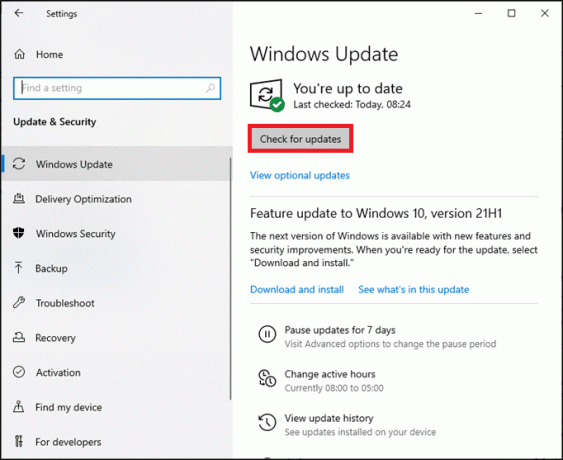
5. Windows buscará, descargará e instalará actualizaciones si hay alguna disponible.
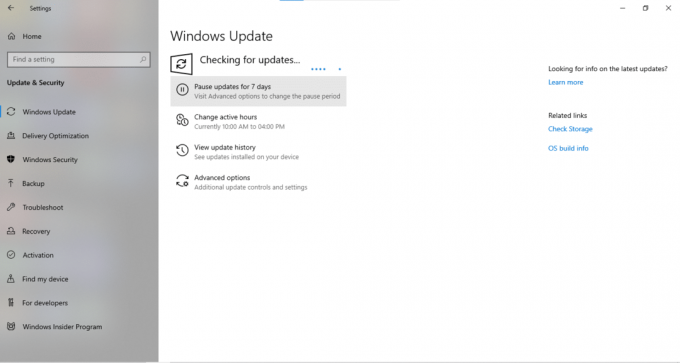
Método 2: volver a descargar la actualización
Este problema también puede presentarse si hubo problemas durante el proceso de descarga, como archivos faltantes o conexión interrumpida. Debe eliminar la actualización descargada anteriormente y descargarla una vez más, como se explica aquí.
1. Abierto Explorador de archivos presionando Teclas Windows + E simultaneamente.
2. Escriba la siguiente ruta de ubicación en el Barra de dirección y golpea Ingresar.
C: \ Windows \ SoftwareDistribution \ Descargar
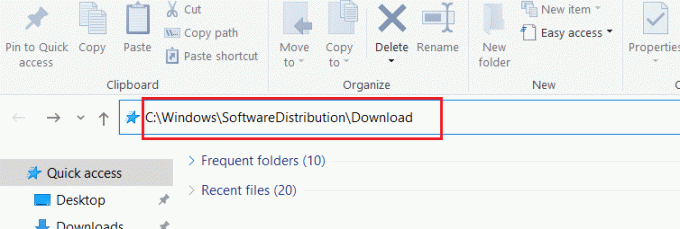
3. prensa Ctrl + A teclas para seleccionar todos los archivos y carpetas. Entonces presione Mayús + Eliminar teclas para eliminarlos de forma permanente.
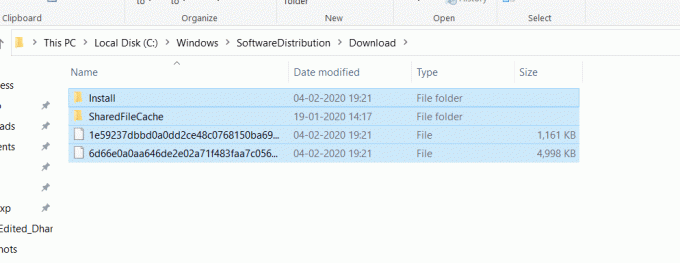
4. Luego, reinicie su PC y descargue las actualizaciones nuevamente según los pasos detallados en Método 1.
Leer también:Reparar el error de actualización de Windows 0x80070005
Método 3: habilitar el servicio de actualización de Windows
Puede configurar la forma en que se instalan las actualizaciones para que la computadora no tenga que esperar su entrada para iniciar o completar el proceso de actualización. Esto, a su vez, solucionaría el problema de instalación pendiente de actualización de Windows.
1. Lanzamiento Correr cuadro de diálogo presionando Teclas Windows + R simultaneamente.
2. Escribe services.msc y golpea Ingresar.

3. En el panel derecho, desplácese por la lista de servicios y haga doble clic en actualizacion de Windows.

4. En el General pestaña, seleccione Automático desde el Tipo de inicio la lista desplegable.
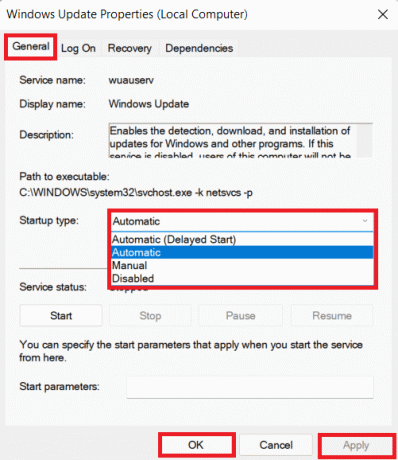
5. Haga clic en Aplicar> Aceptar y reinicie su sistema Windows 10.
Método 4: habilitar el servicio de transferencia inteligente en segundo plano
De manera similar, mantener BITS habilitado ayudará con la actualización de Windows pendiente de descarga o problema de instalación.
1. Lanzamiento Servicios ventana a través Correr cuadro de diálogo, como se indica en Método 3.
2. En el panel derecho, haga clic derecho en Servicio de Transferencia Inteligente de Fondo y seleccione Propiedades, como se muestra.

3. Debajo General pestaña, seleccione Automático de la lista desplegable titulada Tipo de inicio.
4. Haga clic en Aplicar> Aceptar para guardar estos cambios.
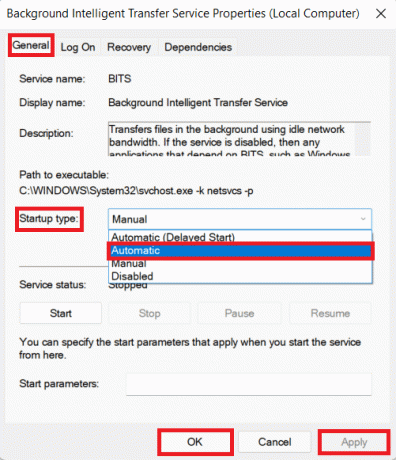
Leer también: Cómo reparar el error de desarrollo 6068
Método 5: habilitar el servicio criptográfico automático
Al igual que BITS y el servicio de actualización de Windows, esto también es esencial para el proceso de actualización sin fallas y para evitar el problema de la instalación pendiente de la actualización de Windows.
1. Abre el Servicios ventana y desplácese hacia abajo para Servicios criptográficos, como se muestra.
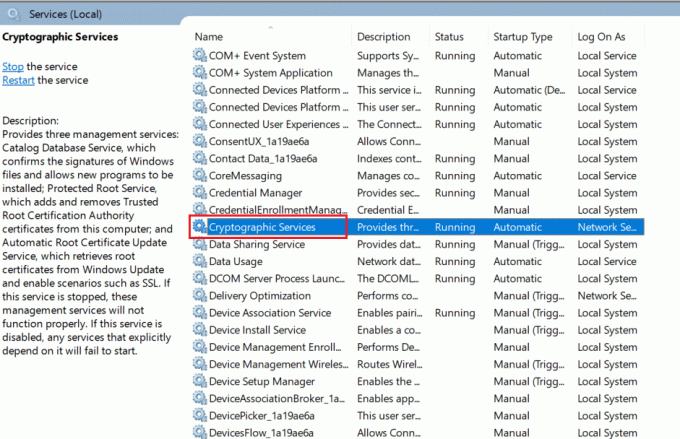
2. Haga doble clic en él para abrir Servicios criptográficosPropiedades.
3. Seleccione Automático opción para el Tipo de inicio, como se ilustra a continuación.
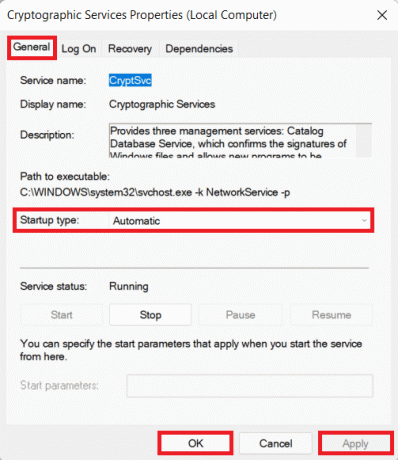
4. Haga clic en Aplicar> Aceptar y reinicie su PC.
Método 6: Ejecute el solucionador de problemas de Windows Update
Windows viene equipado con muchos solucionadores de problemas específicos para diferentes escenarios. Puede ejecutar un solucionador de problemas de Windows Update para solucionar el problema de instalación pendiente de actualización de Windows 10.
1. prensa Teclas de Windows + I juntos para abrir Ajustes y haga clic en Actualización y seguridad, como se representa.
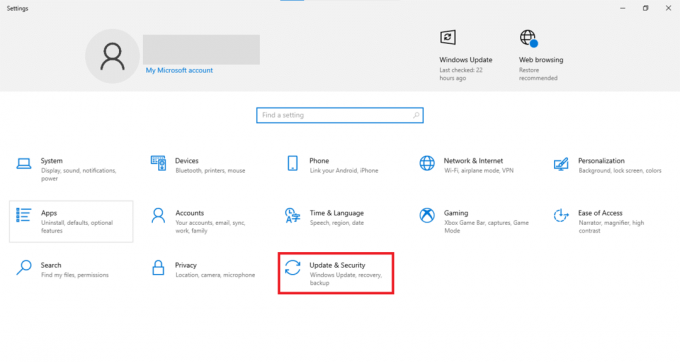
2. Haga clic en Solucionar problemas en el panel izquierdo. En el panel derecho, desplácese hacia abajo para actualizacion de Windows luego, seleccione Ejecute el solucionador de problemas opción.

3. Windows detectará y resolverá los problemas que le impiden actualizar Windows.
Leer también:Cómo reparar el error 0x80300024
Método 7: restablecer las actualizaciones de Windows
Alternativamente, puede ejecutar algunos comandos en el símbolo del sistema para restablecer el servicio de actualización de Windows y solucionar el problema de descarga pendiente de actualización de Windows 10. Estos comandos también ayudarán a cambiar el nombre de Software Distribution y la carpeta Catroot 2.
1. Haga clic en Icono de inicio, escribe cmd buscar Símbolo del sistema. Luego, seleccione Ejecutar como administrador, como se muestra.

2. Escriba los siguientes comandos individualmente y presione Ingresar después de cada:
net stop wuauserv. net stop cryptSvc. bits de parada netos. net stop msiserver. ren C: \ Windows \ SoftwareDistribution SoftwareDistribution.old. ren C: \ Windows \ System32 \ catroot2 catroot2.old.
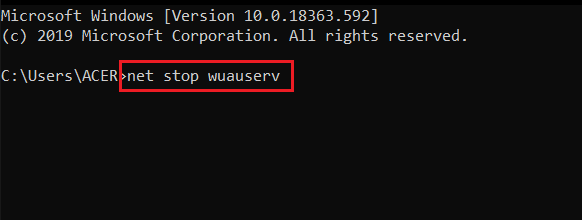
3. A continuación, reinicie los servicios ejecutando estos comandos:
net start wuauserv net start cryptSvc bits de inicio neto net start msiserver.
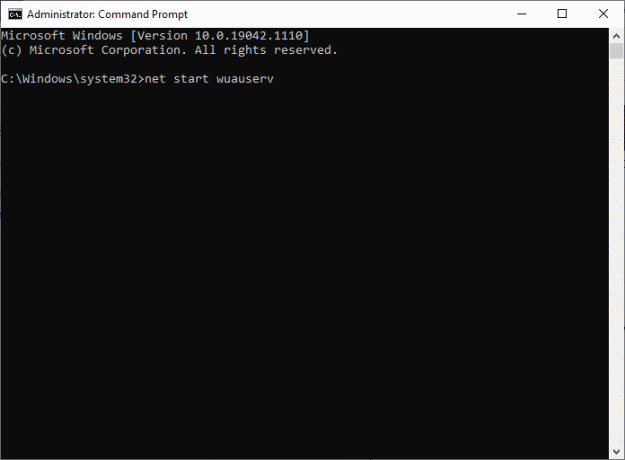
Método 8: escanear y reparar archivos de sistema dañados
Las actualizaciones pueden atascarse debido a archivos de sistema corruptos. La ejecución de comandos DISM y SFC podría ayudar a reparar y reconstruir dichos archivos, resolviendo el problema de instalación pendiente de actualización de Windows. A continuación, le indicamos cómo ejecutar estos análisis:
1. Abierto Símbolo del sistema con privilegios administrativos como se indica en Método 7.
2. Escribe sfc / scannow como se muestra a continuación, y presione Ingresar.
3. Comprobador de archivos del sistema comenzará su proceso. Esperar Verificación completada al 100% declaración para aparecer.

4. Ahora, escriba los siguientes comandos DISM para escanear y reparar archivos corruptos. Ejecútelos presionando Introducir clave.
Dism / Online / Cleanup-Image / CheckHealth DISM.exe / En línea / Imagen de limpieza / ScanHealthDISM.exe / En línea / Imagen de limpieza / RestoreHealth
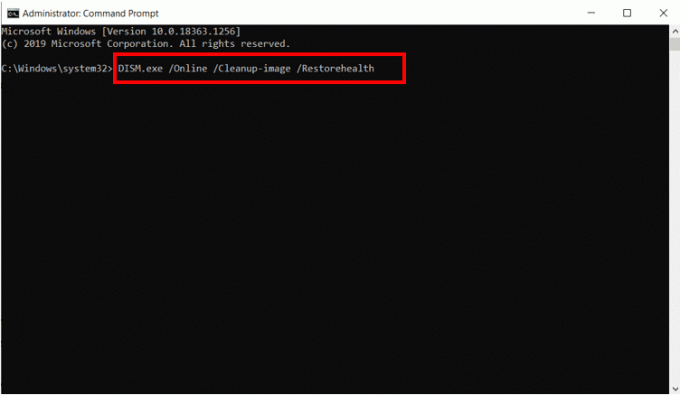
5. Ahora, elimine todo el contenido de C: \ Windows \ SoftwareDistribution \ Descargar carpeta como se explica en Método 2.
6. Repita lo mismo para archivos y carpetas en Ubicación de C: \ Windows \ System32 \ catroot2 carpeta.
7. Por último, reinicie su PC con Windows 10 y descargue las actualizaciones como se indica en Método 1.
Leer también:¿Actualizaciones de Windows atascadas? ¡Aquí hay algunas cosas que puede probar!
Método 9: permitir descargas a través de conexiones medidas
Es posible que dicha descarga esté bloqueada o pendiente debido a la configuración de conexión medida. A continuación se explica cómo apagarlo para solucionar el problema de instalación pendiente de actualización de Windows 10:
1. prensa Ventanas + I llaves para abrir el Ajustes ventana.
2. Haga clic en Red e Internet, como se muestra.

3. Luego, seleccione Wifi en el panel izquierdo y haga clic en el La red al que está conectado actualmente.
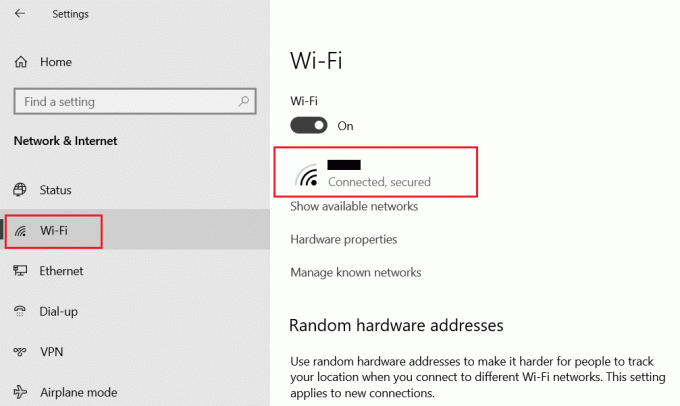
4. Desactiva la opción llamada Establecer como conexión medida, como se muestra a continuación.
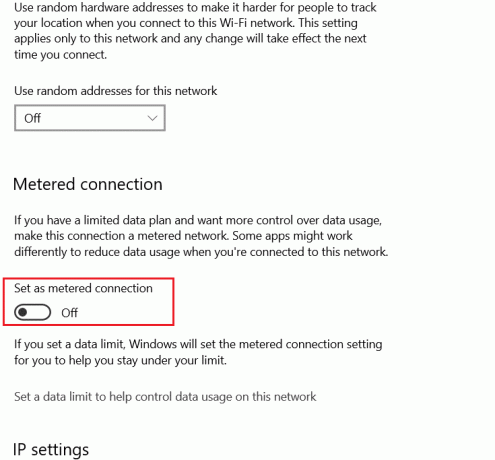
Método 10: cambiar las horas activas
Es posible que las actualizaciones se hayan programado para que se realicen fuera de las horas activas para lograr cero interrupciones en su trabajo de rutina. A continuación, se explica cómo modificar la configuración de las horas activas o de trabajo para solucionar el problema atascado de la instalación de la actualización de Windows:
1. Navegar a Configuración> Actualización y seguridad, como se muestra en Método 1.
2. Sobre el actualizacion de Windows pantalla, haga clic en Cambiar las horas de actividad.
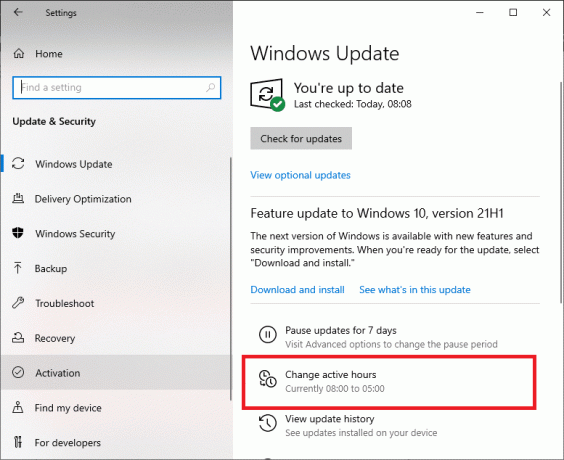
3. Apague el interruptor para Ajusta automáticamente las horas activas de este dispositivo según la actividad opción.
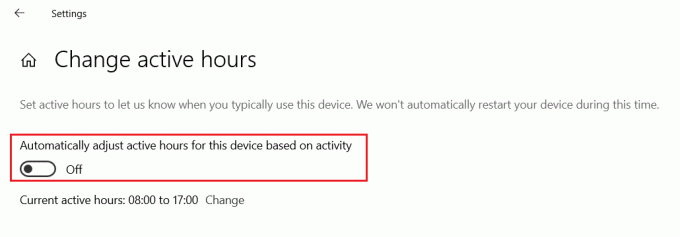
4. Haga clic en Cambio junto a Horas activas actuales, como se destaca a continuación.
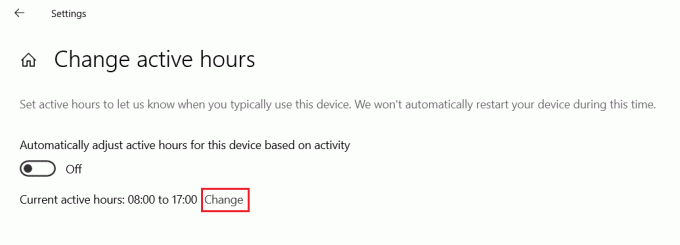
5. Ajustar el Hora de inicio & Hora de finalización según su conveniencia y haga clic en Ahorrar.
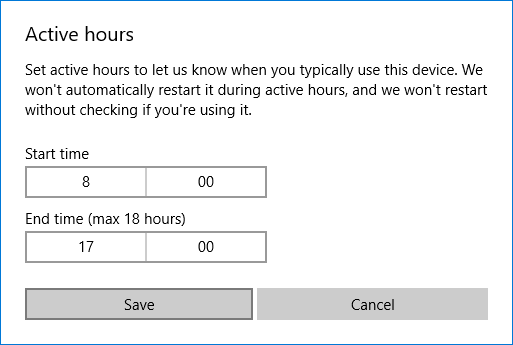
Leer también: Cómo reparar el error 5 de Hulu Token
Método 11: hacer espacio para nuevas actualizaciones
Obviamente, para que se realicen nuevas actualizaciones, debe haber suficiente espacio en su unidad principal, a saber. Disco C. Limpiar el espacio debería solucionar el problema de instalación pendiente de actualización de Windows 10.
Vaciando la papelera de reciclaje
1. Haga clic derecho en Papelera de reciclaje sobre el Escritorio.
2. Haga clic en Vaciar papelera de reciclaje, como se representa.

3. Haga clic en sí para confirmar dicha eliminación.
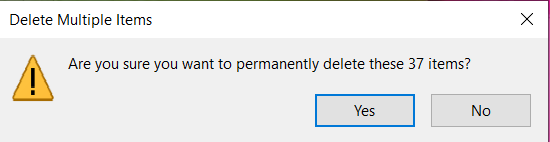
Eliminando archivos temporales
1. prensa Ventanas + I llaves juntas para abrir el Ajustes ventana.
2. Haga clic en Sistema, como se muestra.

3. Haga clic en Archivos temporales y luego, permita que Windows escanee qué archivos se pueden eliminar y cuánto espacio se puede liberar.

4. Haga clic en Quitar archivos.
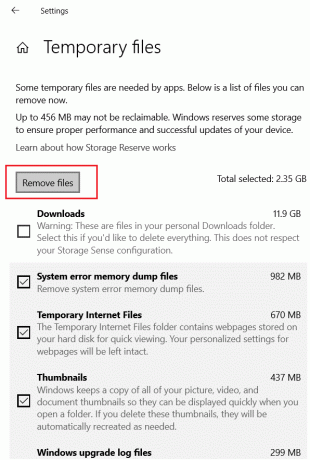
Recomendado:
- Cómo silenciar el micrófono en Windows 10
- Reparar el error del dispositivo no migrado en Windows 10
- Cómo reparar el error de fusión de Git
- Solucionar el error TVAPP-00100 en Xfinity Stream
Esperamos que este artículo le haya resultado útil arreglar la actualización de Windows 10 pendiente de descarga o instalación asunto. Cuéntenos su experiencia en la resolución de este problema en la sección de comentarios a continuación. Además, háganos saber sobre qué tema desea que escribamos a continuación.